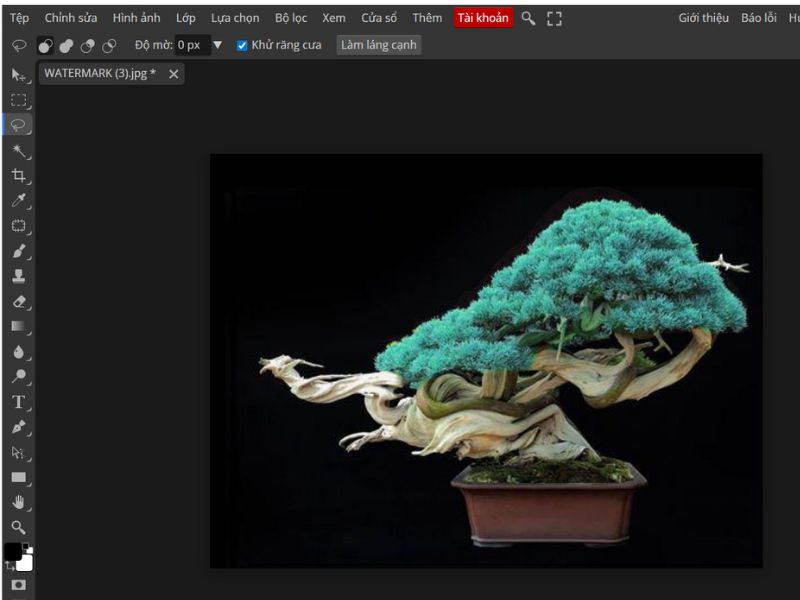
Đổi màu là gì?
Đổi màu trong chỉnh sửa ảnh là quá trình thay thế hoặc điều chỉnh màu sắc của một vùng ảnh, đối tượng hoặc toàn bộ ảnh với muc đích có thể là để: làm mới hình ảnh theo phong cách khác, thử nghiệm màu sắc thiết kế, thay đổi màu sản phẩm, trang phục, hoặc chi tiết ảnh để phù hợp với nhu cầu cá nhân hoặc công việc
Hướng dẫn đổi màu trong Photoshop Online chi tiết
Bước 1: Truy cập vào công cụ Photoshop Online
- Mở trình duyệt web (Chrome, Cốc Cốc, Firefox, Safari,…)
- Truy cập vào trang: https://photoshopanh.online
Bước 2: Tải hình ảnh cần chỉnh màu lên
- Vào Tệp > Mở
- Chọn hình ảnh từ máy tính của bạn để bắt đầu quá trình chỉnh sửa
Bước 3: Chọn vùng ảnh cần đổi màu
- Dùng công cụ chọn vùng tự do trên thanh công cụ để khoanh vùng khu vực cần thay đổi màu sắc
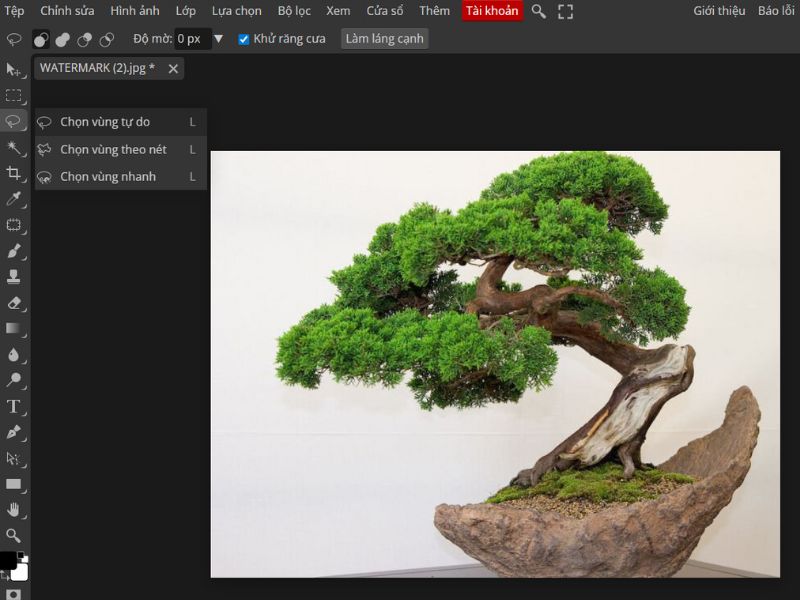
- Sau khi chọn xong, vùng được chọn sẽ có viền chấm động (chấm trắng đen)
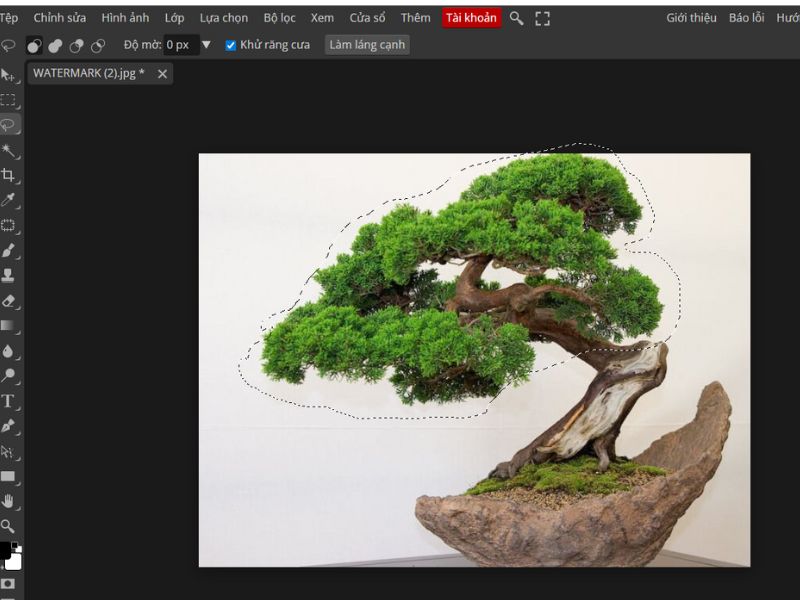
Bước 4: Thực hiện đổi màu bằng công cụ Hue/Saturation
- Vào Hình ảnh > Điều chỉnh > Vùng màu/ Độ bão hòa màu
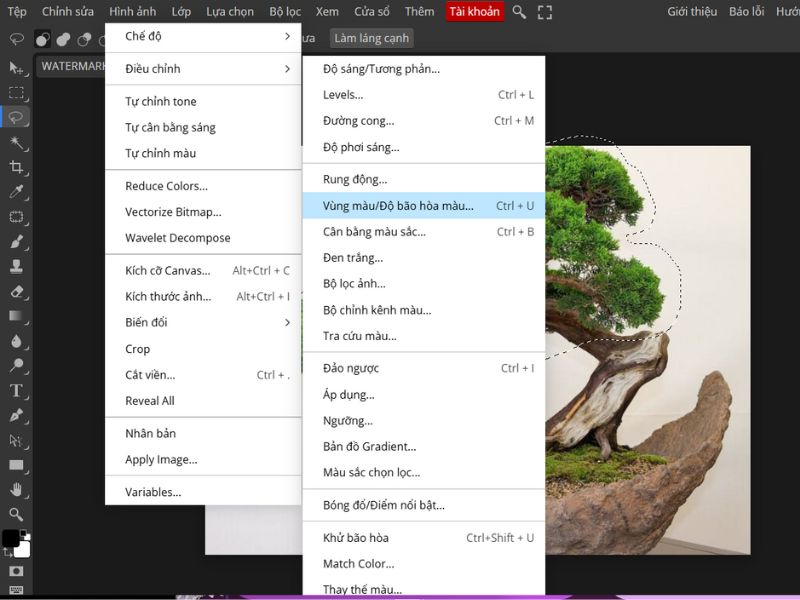
- Sử dụng thanh trượt vùng màu, độ bão hòa màu và Nhẹ nhàng để điều chỉnh màu sắc theo ý muốn.
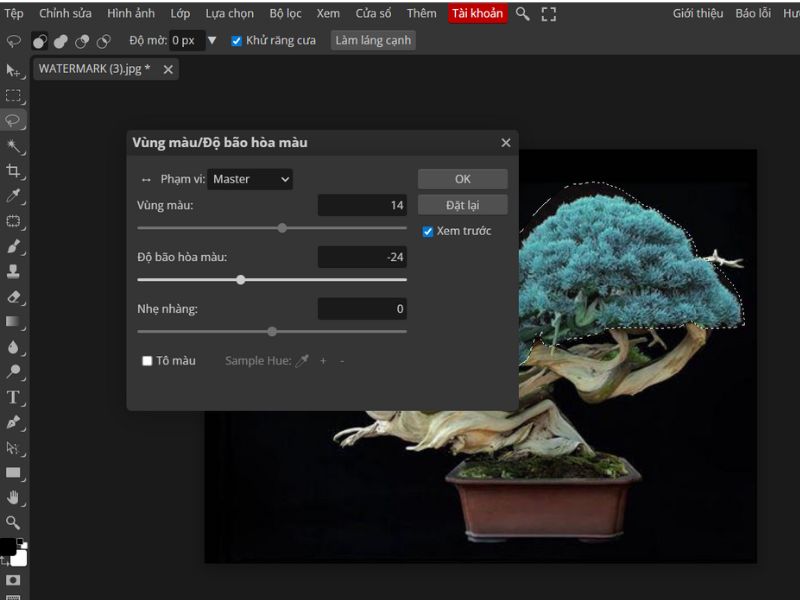
💡 Gợi ý:
- Muốn chuyển vùng ảnh sang tông xanh biển – chỉnh Hue khoảng 190–200
- Muốn ảnh có màu ấm áp – chỉnh Hue từ 30–50 và tăng Saturation nhẹ
Bước 6: Lưu ảnh sau khi chỉnh màu
- Vào File > Export As > PNG hoặc JPG
- Tùy chỉnh kích thước ảnh nếu cần, sau đó nhấn Save để tải ảnh đã đổi màu về máy
Kết luận
Chỉ với vài bước đơn giản cùng Photoshop Online Idigi, bạn đã có thể dễ dàng đổi màu bất kỳ vùng ảnh nào theo sở thích, phục vụ cho thiết kế, sáng tạo nội dung hoặc chỉnh sửa hình ảnh cá nhân. Không cần cài đặt phần mềm, không mất phí nhưng vẫn mang lại hiệu quả rõ rệt. Hãy thử ngay hôm nay để biến những bức ảnh quen thuộc trở nên mới mẻ và đầy sắc màu hơn!

Chưa có bình luận nào.